YouTube MusicはYouTubeが提供するストリーミング音楽サービスとして、高音質な曲が豊富でジャンルも幅広いです。さらに、無料プランでも音楽ビデオを自由に楽しめる魅力から、多くのユーザーに利用されています。YouTube Music PremiumまたはYouTube Premiumに加入すれば、スマホアプリで好きな音楽をダウンロードしてオフライン再生できます。ただ、実際に使用する際には「スマホでダウンロードしたYouTube Musicの保存先はどこ?」「PCで音楽を保存できる?」「どうすればYouTube Music音楽のダウンロード先を特定できる?」といった疑問が生じることがあります。
本記事では、YouTube Musicでダウンロードした音楽の保存先に関するよくある疑問を解消するため、端末別の確認手順を詳細に解説いたします。さらに、Androidスマホに加え、PCやiPhoneでもユーチューブミュージックでダウンロードした音楽の保存先を自由に変更する方法も紹介しますので、ぜひ最後までご覧ください。
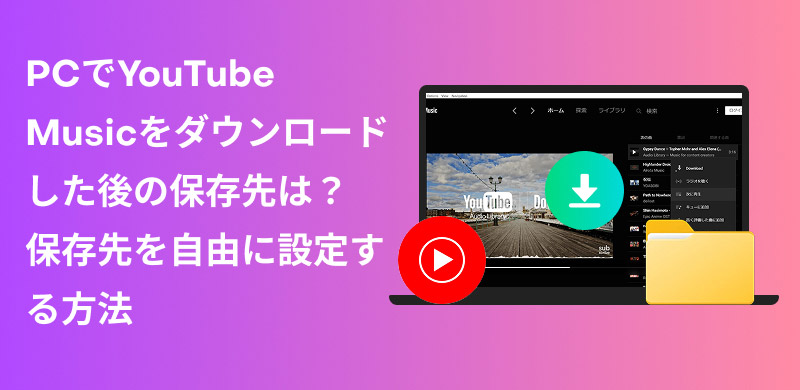
ステップ1、iPhoneでYouTube Musicアプリを開き、ダウンロードしたい楽曲を見つけます。
ステップ2、「オフラインに一時保存」を選択して音楽をダウンロードします。
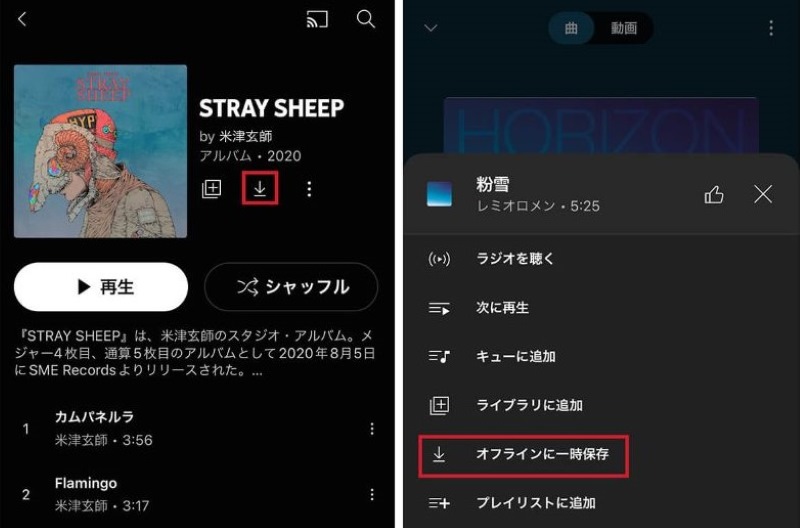
ステップ3、アプリ画面のプロフィール写真をタップしてアカウント画面に移動します。
ステップ4、「オフライン」を選択して、ダウンロードしたYouTube Musicの音楽を確認してオフライン再生可能です。
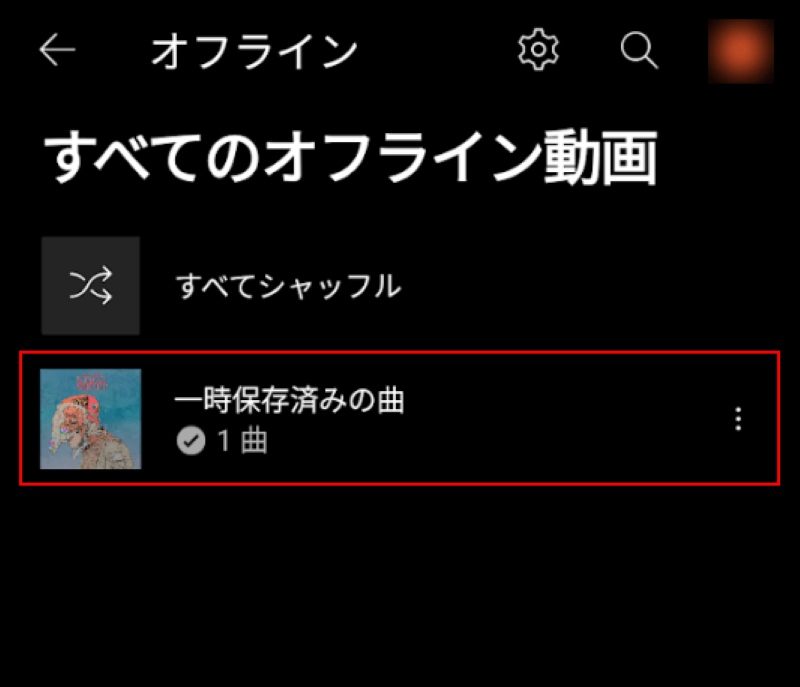
iOS端末では、YouTube Musicでダウンロードした音楽は自動的にアプリ内に保存されます。システム上の制限により、ユーチューブミュージックのiPhone版アプリでダウンロードした音楽の保存先を変更できません。iTunes経由やファイル管理アプリでの抽出も不可となっています。これらの音楽ファイルにアクセスできるのはYouTube Musicアプリ内のみで、アプリ外で直接開くこともできません。iPhone・iPadで保存したYouTubeミュージック楽曲を自由に移動・オフライン再生したい場合、下記で紹介している専門の音楽ダウンロードソフト「StreamByte for Music」の利用をおすすめします。
Androidスマホ・タブレットの場合、デフォルトではYouTube Musicの音楽ダウンロードはデバイスの内部ストレージに保存されます。この場合、iPhoneと同様に、お気に入りの曲をダウンロードすると「アカウント」の「オフライン」セクションで確認・オフライン再生できます。
また、内部ストレージの不足を防ぐために、保存先をSDカードに移動してYouTube Musicの音楽を一時保存することも可能です。保存先を変更する具体的な手順は以下の通りです。
ステップ1、まずはAndroid スマホやタブレットで「YouTube Music」 アプリを開きます。
ステップ2、アプリ画面上部のプロフィール写真をタップしてアカウント画面に移動します。
ステップ3、アカウント画面から「オフライン」をタップし、そして上にある歯車の設定アイコンをタップします。
ステップ4、「SD カードを使用する」をオンにすることで、YouTube Musicのダウンロード保存先の変更が完了します。これにより、以降にダウンロードするYouTubeミュージックの楽曲は、指定したSDカードに保存されるようになります。
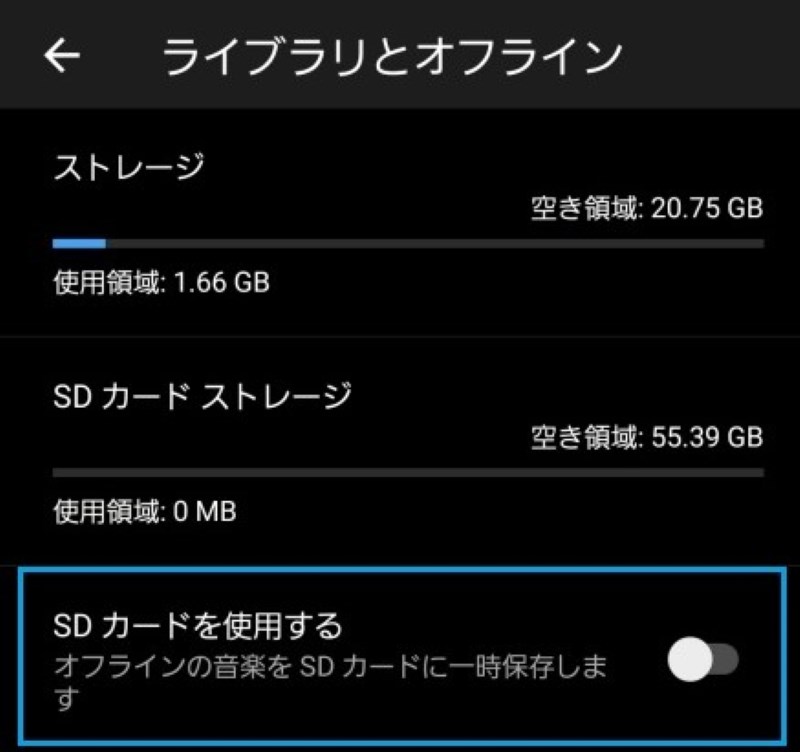
しかし、ダウンロードした音楽はDRMで保護され、暗号化された形式で保存されているため、YouTube Musicアプリ内でしかオフライン再生できず、保存した音楽を他のデバイスに移動することはできません。また、SDカードにダウンロードしたYouTubeミュージックの楽曲も所有権が移るわけではなく、あくまで一時保存となるため、利用方法や保存期間には制限があります。
YouTube Musicは現在、PC向けにWebブラウザ版のみを提供しており、専用のデスクトップアプリは存在しません。そのため、YouTube Musicプレミアムに加入しても公式の方法でWindowsパソコンやMacに一時保存することはできません。PCでYouTubeミュージックの曲をダウンロードするには、専門の音楽ダウンローダー「StreamByte for Music」の利用がおすすめです。
「StreamByte for Music」にはウェブプレイヤーが内蔵されているため、YouTube MusicのPC版アプリのように簡単に音楽の再生やダウンロードが行えます。このソフトを使用すれば、ユーチューブミュージックから楽曲をMP3、AAC、FLACなどの汎用形式に変換してパソコンに保存できます。ダウンロード時には、YouTube Musicの保存先を自由に設定することも可能です。ダウンロードした音楽ファイルはDRM保護が解除されているため、制限なくオフライン再生したり、スマホやタブレットなどの他のデバイスに転送したりできます。「StreamByte for Music」では無料体験版が用意されていますので、YouTubeミュージック楽曲の保存先を自由に変更したい方は、ぜひダウンロードしてご活用ください。s

「StreamByte for Musicがおすすめの理由」
以下では「StreamByte for Music」を利用してYouTube Music音楽の保存先を自由に変更し、パソコンにダウンロードする手順を紹介します。
ステップ1、まず、お使いのMacまたはWindowsパソコンで「StreamByte for Music」をダウンロード・インストールしてください。Mac版とWindows版の操作手順は全く同じですので、ここではWindows版の方法を例に説明します。インストールしたソフトを起動してログインし、YouTube Musicを選択します。
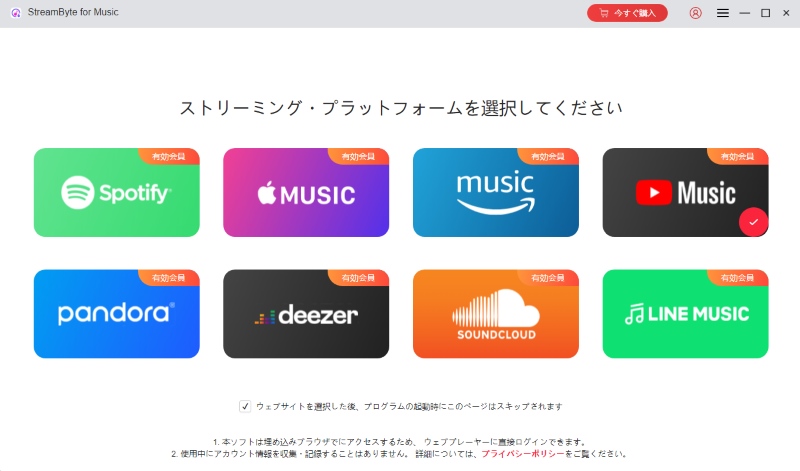
ステップ2、ログイン後、検索バーでPCにダウンロードしたいユーチューブミュージックの楽曲、アルバム、またはプレイリストを検索し、表示される赤い「追加」ボタンをクリックして変換リストに追加します。ソフトは一括ダウンロード機能に対応しているため、複数の曲をまとめて追加できます。
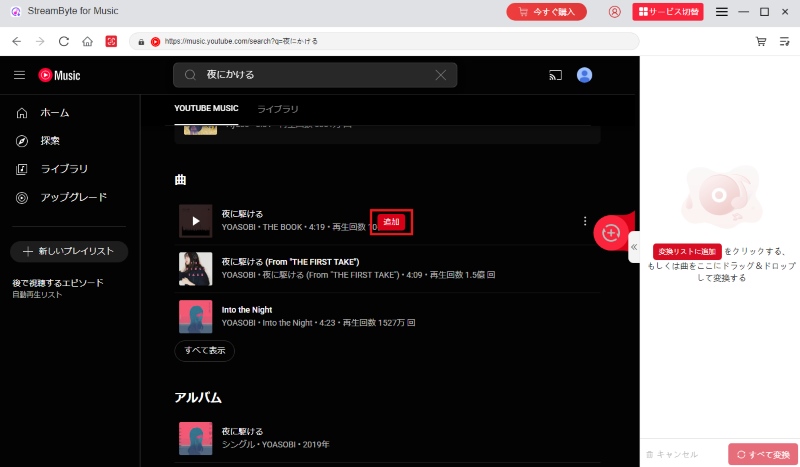
ステップ3、「変換中」画面に移動し、音楽の出力設定を調整できます。また、左下隅の出力フォルダの右側にある「開く」ボタンをクリックすると、PCでダウンロードしたいYouTube Music音楽の保存先をご希望の場所に自由に設定可能です。
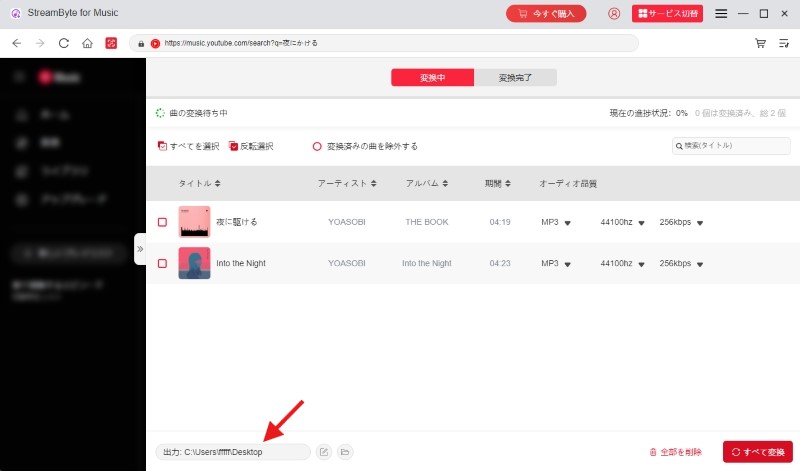
ステップ4、設定完了したら、「すべて変換」ボタンをクリックして変換が自動的に行われます。音楽ダウンロードの進行状況は画面に表示されます。ダウンロード完了したYouTubeミュージックの楽曲は「変換完了」タブに移動して確認できます。
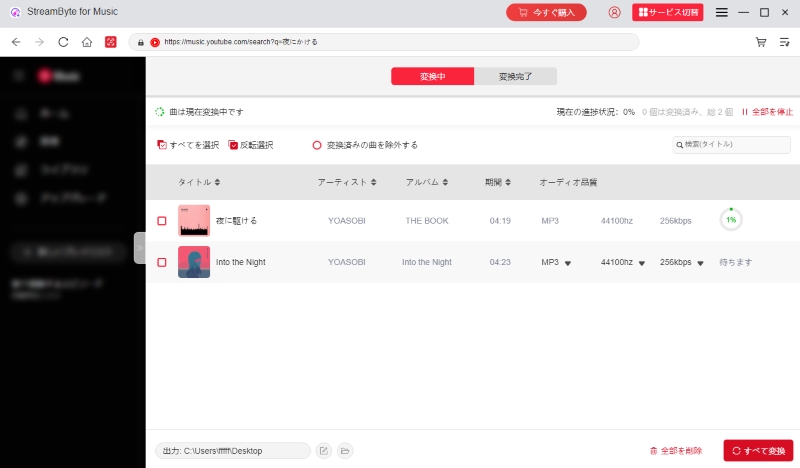
「StreamByte for Music」を利用すれば、以上の手順を通して手軽に好きなYouTube Music楽曲の保存先を指定してパソコンにダウンロードできます。また、音楽をダウンロードする際にDRMの解除をサポートするため、ユーザーはDRMフリーの音楽をローカルデバイスで聴いたり、友人と共有したり、他のデバイスやプレーヤーに転送したりすることができます。最高ビットレートである320kbpsに対応し、YouTube Music公式アプリと同等の高音質を維持します。ユーチューブミュージックをパソコンに保存したい方や、ダウンロードした音楽ファイルの保存先を自由に変更したい方は、この機会にぜひ「StreamByte for Music」をダウンロードしてお試しください。
YouTube Musicアプリからダウンロードした音楽はDRM保護の制限があるため、アプリ内でのみ再生可能で、USBメモリやCDなどの外部ストレージに保存することはできません。一方、「StreamByte for Music」のような音楽ダウンロードソフトを使えば、YouTubeミュージックの楽曲をMP3などの汎用的な形式に変換して保存できるため、ダウンロードした音楽ファイルは自由にオフライン再生・移動できます。これにより、ユーチューブミュージックの曲をダウンロードしてCDプレーヤーで再生したり、USBに保存して車で聴いたりすることができるようになります。
現時点では、YouTube Musicが公式のPC版アプリを提供していないため、ウェブブラウザから直接楽曲をダウンロードすることはできません。ただし、本記事で紹介した「StreamByte for Music」というPC専用の音楽変換ソフトを利用すれば、この問題を簡単に解決できます。このソフトにはYouTube Music対応のWebプレーヤーが内蔵されており、パソコンで音楽の検索・再生・変換・ダウンロードが手軽に行えます。さらに、PCでダウンロードした音楽ファイルはDRMフリー形式で保存されるため、デバイスや再生期限の制約がなく、いつでもどこでも自由にオフラインでお楽しみいただけます。
本記事では、まずは各種デバイスにおけるYouTube Musicでダウンロードした音楽の保存先の確認方法をご紹介しました。Android端末のみ保存先の自由な変更が可能である一方、DRM保護による制限のため、様々な制約がかかることが分かります。最後に、自由にYouTube Musicでダウンロードした音楽の保存先を変更するための特別な方法として、「StreamByte for Music」を紹介しました。
「StreamByte for Music」は専門音楽ダウンロードソフトとして、ユーチューブミュージックから音楽をロスレス音質を維持したまま最大35倍速の高速でPCに永久保存可能です。DRM保護の解除機能を搭載しているため、YouTube Musicの楽曲をお好きなフォルダにダウンロードし、USBメモリやCDなどの外部ストレージを含む任意のデバイスに自由に移動して保存できます。これにより、YouTubeミュージックの保存制限を解消し、お好みの形式で保存した音楽を楽しめます。
YouTube Musicの音楽ダウンロードや保存先の変更を快適に実現したい方は、今すぐ「StreamByte for Music」を無料ダウンロードしてご活用ください。個人的な楽しむ範囲を超えてはありません。商用利用は違法ですので、そこはご注意ください。

StreamByteについて最新のニュース、製品のアップグレード、情報、ガイドや割引情報などをお届けします。
正しいメールアドレスを入力してください。